如何将多张图片合成一个pdf?平时我们都喜欢将word或者ppt文件转换成pdf后再使用,除此之外,我们还会将多张图片合并转换成pdf文件,大家会用什么方法将图片合并成pdf呢?我相信有很多小伙伴会使用这个方法,先将所有图片复制到word文件中,然后再另存为pdf格式,但是我发现这种方法合成的pdf文件质量非常差,看起来也非常的丑,相信不是我一个人有这种感觉。
想要将多张图片更快更好的合并转换成pdf,就需要有更加专业的技巧,今天小编就来教大家来如何操作吧,快速的将图片合成pdf,并且得到的pdf文件质量非常高,四个步骤搞定。
需要使用的工具:优速PDF工厂
工具下载地址:https://download.yososoft.com/YSPdf/YSPdf_TTY.exe
请往下看详细的操作步骤:
步骤1,打开电脑后下载并安装【优速PDF工厂】工具软件,打开之后点击首页的【文件转PDF】进入内页,进入内页后在左边列表中找到并点击【图片转PDF】功能,再进行下一步。
步骤2,点击左上角【添加文件】蓝色按钮,将需要合并成pdf的图片导入到软件中。将所有图片合成一个PDF右边选择“是”,再设置合成后pdf文件的名称。
步骤3,完成设置后,点击右上角的【开始转换】按钮启动软件,当所有图片合并转成pdf后软件会自动打开输出文件夹,合并成的pdf文件就保存在这里,方便我们查看。
步骤4,我们从上面的案例结果可以看到,软件成功的将多张图片合并变成了一个pdf文件。
通过上面的方法后,我们就能轻松的将几张图片合并再转换成一个pdf文件了,是不是挺实用的方法呢?如果你是个打工人,学会这个方法应该会帮助我们提高日常办公效率,所以建议每个小伙伴有必要去学会这个技能哦。以上就是今天关于“如何将多张图片合成一个pdf?”的方法及步骤全部介绍,如果你还有更好的方法就分享给我吧,大家一起进步哦!
以上内容来源于网络,由“WiFi之家网”整理收藏!



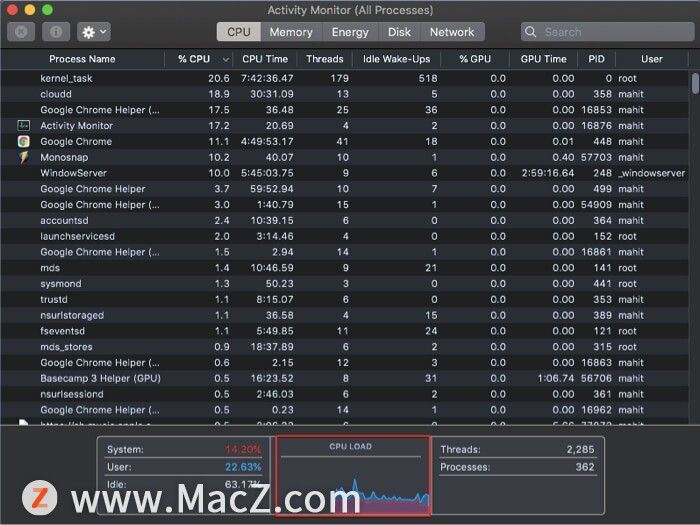
评论